Brisanje kontakata na iPhoneu 16/15: 3 brza i jednostavna načina
Kada neki od kontakata na vašem iPhoneu više nisu potrebni, prva stvar koju želite učiniti je izbrisati ih. Ako vaš iPhone nema dovoljno memorije, također možete odabrati brisanje kontakata na vašem iPhoneu kako biste oslobodili prostor za pohranu. Aplikacija Kontakti prvi je izbor za brisanje kontakta. Osim toga, možete dobiti još dva rješenja za brisanje kontakata na iPhone 16/15.
Popis vodiča
1. dio: Najbolji način za brisanje kontakata na iPhoneu 16/15 jednim klikom [brzo i sigurno] 2. dio: 2 zadane metode za brisanje kontakata na iPhoneu 16/15 Dio 3: Često postavljana pitanja o brisanju kontakata na iPhoneu 16/151. dio: Najbolji način za brisanje kontakata na iPhoneu 16/15 jednim klikom [brzo i sigurno]
Ako želite temeljito obrisati kontakte na iPhoneu 16/15 jednim klikom, AnyRec PhoneMover mora biti savršen alat koji biste trebali isprobati. Možete koristiti ovaj izvrstan alat za brzo brisanje neželjenih kontakata. Kada želite oporaviti izbrisane ili izgubljene kontakte, također možete koristiti AnyRec PhoneMover za vraćanje vaših kontakata. Štoviše, to je i upravitelj telefona za iPhone 16/15 i Android/14/13 koji možete sigurnosno kopirati, uređivati, prenositi i organizirati bilo koje datoteke.

Izbrišite kontakte na svom iPhoneu u grupi jednim klikom.
Vratite i sigurnosno kopirajte svoje kontakte između iPhonea, Androida i računala.
Podržava organiziranje svih vaših datoteka na iPhoneu, poput dodavanja, brisanja i uređivanja.
Brzo prenesite kontakte, glazbu, videozapise, fotografije i poruke.
100% Sigurno
Korak 1.Na službenoj web stranici AnyRec PhoneMovera možete ga besplatno preuzeti i izravno pokrenuti. Zatim trebate spojiti svoj iPhone i računalo čvrstim USB kabelom. Također možete skenirati QR kod pomoću aplikacije "MobieSync" kako biste uspostavili vezu. Nakon povezivanja trebate dodirnuti gumb "Vjeruj" na zaslonu iPhonea.

Korak 2.Pritisnite gumb "Kontakti" na lijevoj alatnoj traci i vidjet ćete da se svi kontakti na vašem iPhoneu pojavljuju u desnom prozoru. Možete odabrati jedan kontakt kako biste vidjeli detaljne informacije. Zatim odaberite kontakte koje želite izbrisati označavanjem potvrdnog okvira.

3. korakNakon odabira, trebate kliknuti ikonu "Trash Bin" za brisanje kontakata na vašem iPhoneu. Nakon što završite operaciju na računalu, kontakti na telefonu će se sinkrono ažurirati. Ako želite prenijeti kontakte na računalo kao sigurnosnu kopiju, možete kliknuti gumb "Izvezi na računalo".

2. dio: 2 zadane metode za brisanje kontakata na iPhoneu 16/15
Ovaj post također nudi dvije uobičajene metode za brisanje kontakata na vašem iPhoneu. Ako trebate samo izbrisati nekoliko kontakata, možete upotrijebiti aplikaciju Kontakti za brisanje jednog po jednog kontakta. Brisanje više kontakata u isto vrijeme, možete isprobati iCloud. Naučimo kako izbrisati kontakte na iPhoneu pomoću ovih alata.
1. Izbrišite pojedinačne kontakte pomoću aplikacije Kontakti
Aplikacija Kontakti je praktičan način za brisanje kontakata na iPhoneu 16/15 bez preuzimanja softvera. Međutim, nedostatak je što kontakte možete brisati samo jedan po jedan, što oduzima puno vremena. Ako trebate izbrisati samo nekoliko kontakata na iPhoneu, isprobajte ovu metodu.
Korak 1.Idite izravno na aplikaciju "Kontakti" na svom iPhoneu ili možete otići u aplikaciju "Telefon" i dodirnuti gumb "Kontakti" da biste otvorili svoje kontakte.
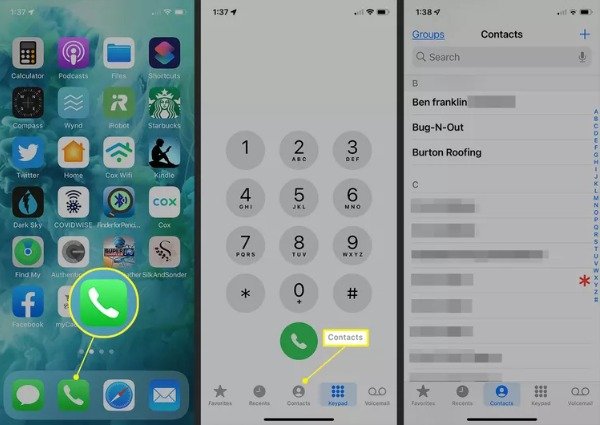
Korak 2.Nakon toga možete odabrati kontakt koji želite izbrisati i dodirnuti ga. Zatim će vam pokazati detaljne informacije o kontaktu, a trebali biste dodirnuti gumb "Uredi" na vrhu. Dodirnite gumb "Izbriši kontakt" kako biste odmah izbrisali kontakte na svom iPhoneu.
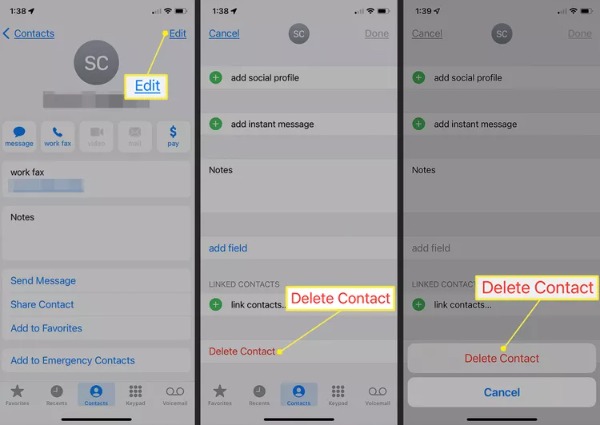
2. Izbrišite više kontakata pomoću iClouda
iCloud je usluga u oblaku koju nudi Apple. Možete koristiti iCloud za sinkronizaciju i sigurnosnu kopiju vaših iPhone podataka. To je poput malog upravitelja datoteka za organiziranje vaših datoteka, uključujući brisanje kontakata. Čitajte dalje kako biste saznali kako izbrisati kontakte na iPhoneu 16/15 s iCloudom. Ali komplicirano je to što morate pritisnuti tipkovnicu i kliknuti mišem istovremeno da biste odabrali kontakte koje želite izbrisati.
Korak 1.Potražite iCloud u svom pregledniku i prijavite se s istim Apple ID-om koji ste koristili sa svojim iPhoneom 16/15. Zatim kliknite gumb "Kontakti" da biste ga otvorili.
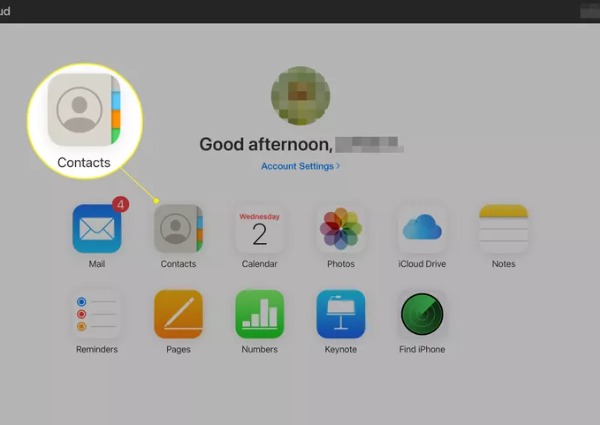
Korak 2.Ako želite izbrisati više kontakata, možete dugo pritisnuti tipku Command na Macu (tipka "Control" na PC-u) i kliknuti kontakte mišem. Zatim kliknite ikonu "Zupčanik" da odaberete opciju "Izbriši". Pojavit će se prozor za potvrdu želite li izbrisati odabrani kontakt. Trebali biste kliknuti gumb "Izbriši".
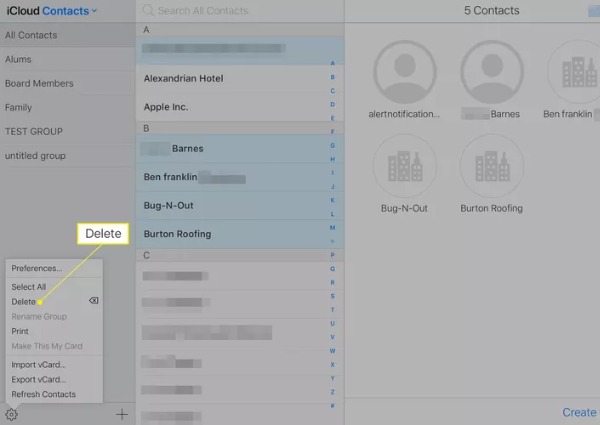
Dio 3: Često postavljana pitanja o brisanju kontakata na iPhoneu 16/15
-
Mogu li vratiti kontakte nakon što su slučajno izbrisani?
Ne, ne možete izravno vratiti kontakte u aplikaciji Kontakti. Ali ako napravite sigurnosnu kopiju kontakata u iCloudu ili drugom softveru, možete ih vratiti.
-
Koje aplikacije mogu izbrisati kontakte na iPhoneu?
Grupna aplikacija izvrsna je aplikacija koju možete isprobati. Na iPhone uređaju možete organizirati svoje kontakte. Također vam omogućuje jednostavno brisanje kontakata na vašem iPhoneu 16/15. Također možete preuzeti aplikaciju Izbriši kontakte.
-
Kako sigurnosno kopirati kontakte prije brisanja?
Možete koristiti iCloud za sigurnosno kopiranje kontakata. Idite na Postavke na svom iPhoneu i dodirnite [Vaše ime] da otvorite iCloud. Zatim uključite Kontakte za sigurnosno kopiranje.
Zaključak
Sada ste savladali tri metode za brisanje kontakata na vašem iPhoneu. Ako trebate izbrisati samo jedan kontakt, možete izravno koristiti aplikaciju Kontakti. Kada trebate izbrisati više kontakata na iPhoneu, AnyRec PhoneMover mora biti najbolji izbor koji možete uzeti u obzir. Pomoću ovog sveobuhvatnog alata možete izbrisati kontakte jednim klikom, a podržava sigurnosno kopiranje i vraćanje.
100% Sigurno
